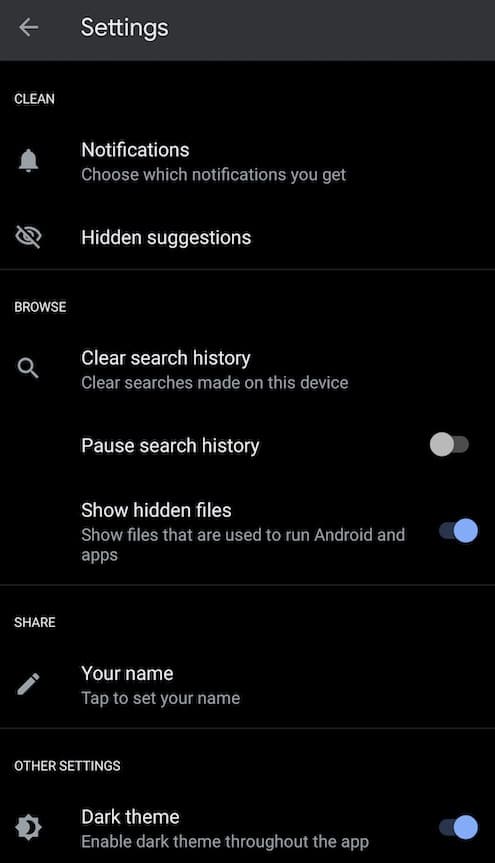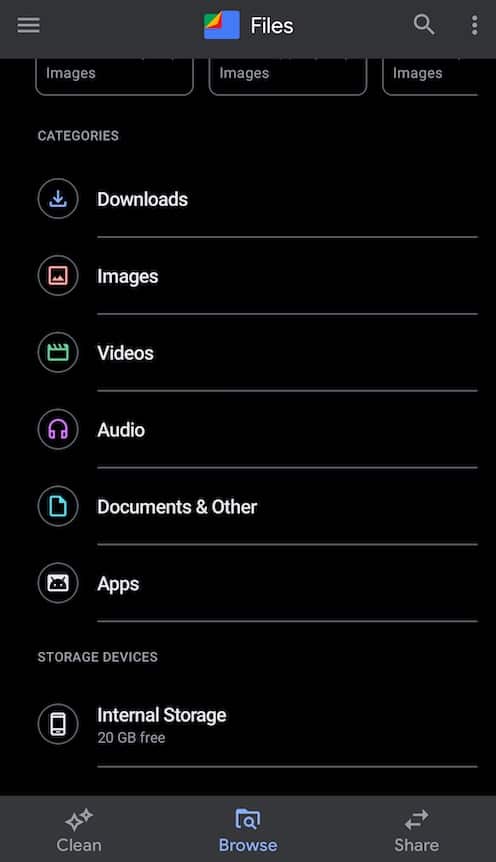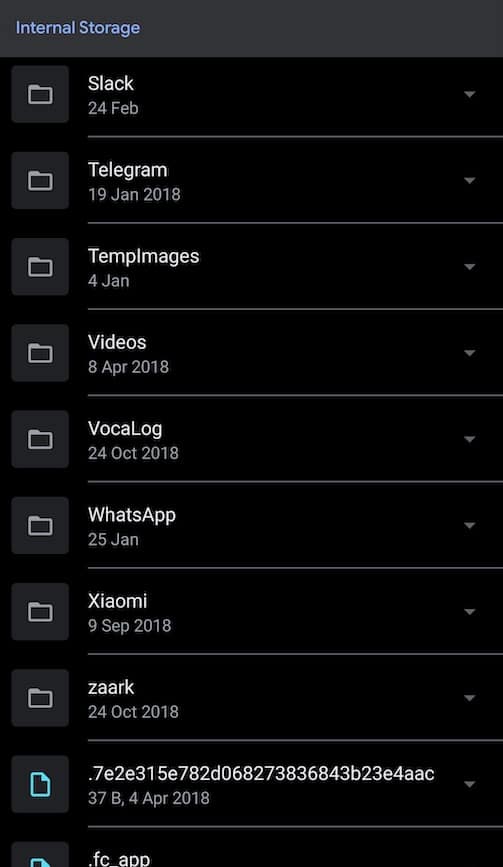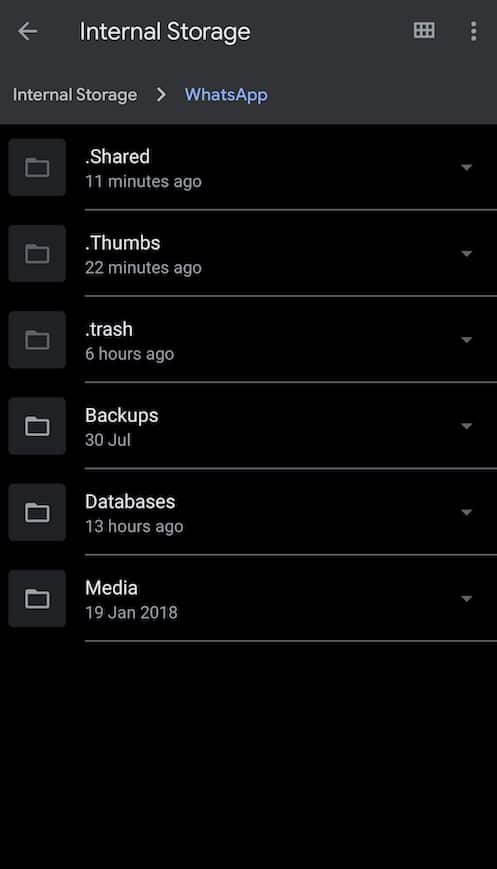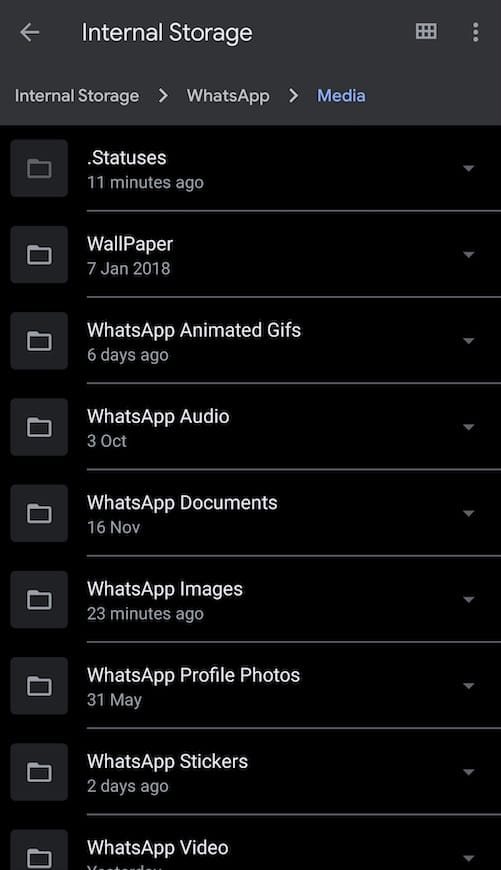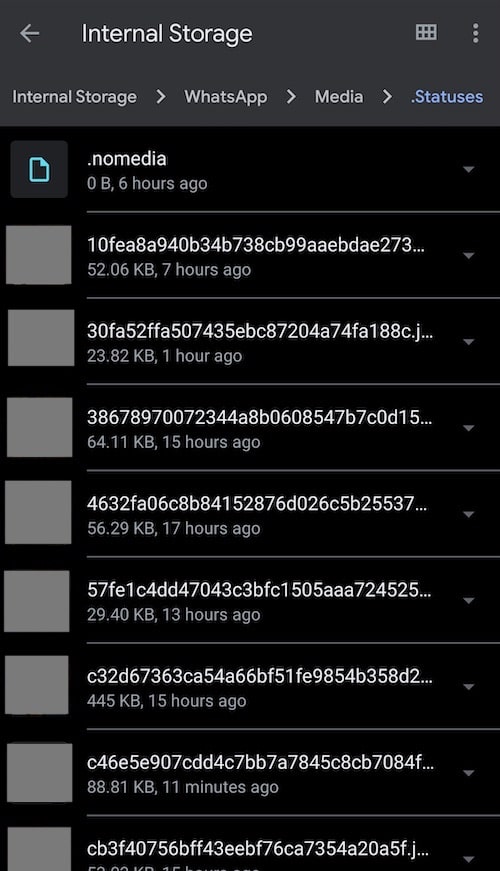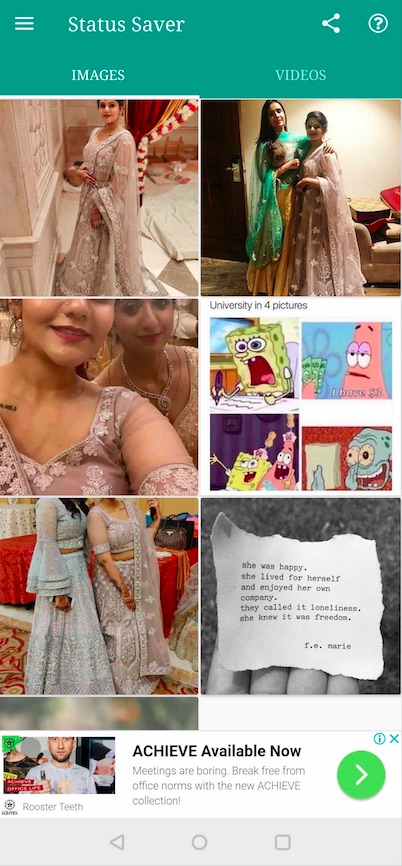از زمان ورود مفهوم ناپدید شدن داستانها در WhatsApp ، محبوبیت برنامه اشتراک گذاری عکس حتی بیشتر شده است.
تا اینکه آپلود فیلم و عکس به یک وظیفه اجباری تبدیل شد.»وضعیت واتس اپدرست مانند کاری که با استوری اینستاگرام و Snapchat داستان ها
اگرچه این ویژگی از سال 2017 وجود دارد ، ما هنوز نمی دانیم چگونه فیلم ها و تصاویر وضعیت WhatsApp را بارگیری کنیم. بنابراین ، من اینجا هستم تا به شما بگویم چگونه وضعیت WhatsApp را به راحتی بارگیری کنید تا بتوانید رسانه ها را در هر زمان که مایل هستید مشاهده کنید.
چگونه وضعیت WhatsApp را دانلود کنیم؟
دو روش ساده برای بارگیری عکس ها و فیلم ها از وضعیت WhatsApp وجود دارد. برای آگاهی بیشتر به ادامه مطلب بروید:
چگونه می توان ویدیو و تصاویر وضعیت WhatsApp را بارگیری کرد؟
1. استفاده از File Manager
اولین روش استفاده از فایل منیجر یا برنامه فایل است که در اکثر گوشی های هوشمند اندرویدی از قبل بارگیری شده است. برای این کار ، باید چندین مرحله را دنبال کنید:
- ابتدا وضعیت WhatsApp را که می خواهید در گالری خود ذخیره کنید، مشاهده کنید.
- در مرحله بعد، باید به برنامه Files بروید و یک گزینه را انتخاب کنید تنظیمات.
- برگه شاملتنظیمات"به انتخاب"نمایش فایلهای مخفی" این گزینه را فعال کنید.
- پس از انجام این کار ، باید گزینه ذخیره سازی داخلی و سپس گزینه WhatsApp را انتخاب کنید.
به گزینه رسانه بروید و " را انتخاب کنید.وضعیت"
- همه رسانه های وضعیت WhatsApp در اینجا فهرست می شوند.
اکنون ، شما باید تصویر WhatsApp یا وضعیت ویدیوی خصوصی را در پوشه دیگری کپی و جایگذاری کنید و خوب است.
لطفاً به موارد زیر توجه کنید:
از آنجا که ماهیت وضعیت WhatsApp فاسد شدنی است ، رسانه های موجود در پوشه پرونده های مخفی نیز پس از 24 ساعت ناپدید می شوند. اگر می خواهید رسانه ها را بارگیری کنید ، باید سریع عمل کنید.
2. استفاده از Status Saver
راه جایگزین برای ذخیره فیلم ها و تصاویر وضعیت WhatsApp استفاده از برنامه است.
برنامه های کاربردی زیادی مانند محافظ وضعیت یکی از برنامه های محبوب است.
این به شما کمک می کند تا عکس ها و تصاویر را به راحتی در چند مرحله ساده از وضعیت WhatsApp در دستگاه خود ذخیره کنید:
- فقط باید یک برنامه را بارگیری کنید محافظ وضعیت از فروشگاه Google Play.
لطفا توجه داشته باشید که این برنامه در اپ استور موجود است و لینک آن در بالا است.
پس از بارگیری برنامه ، فقط باید آن را باز کنید تا وضعیت ذخیره شده WhatsApp خود را مشاهده کنید. برای سهولت استفاده ، موارد به تصاویر و فیلم ها تقسیم می شوند.
- علاوه بر این، هنگامی که روی رسانه ضربه بزنید، گزینه هایی مانند حذف، حذف و موارد دیگر را خواهید یافت تا بتوانید تصمیم بگیرید که با عکس ها و تصاویر چه کاری انجام دهید.
3. گرفتن تصویر از صفحه
روش دیگر این است که از تصاویر وضعیت WhatsApp اسکرین شاتی تهیه کرده و آنها را بر اساس آن تنظیم کنید.
برای فیلم ها ، می توانید ضبط صفحه همچنین ، به شرطی که دستگاه شما از گزینه پشتیبانی کند.
این گزینه به راحتی در منوی تنظیمات موجود است ، بنابراین استفاده از آن دشوار نخواهد بود.
چگونه می توان فیلم ها و تصاویر وضعیت WhatsApp را در iPhone بارگیری کرد؟
متأسفانه ، کاربران iPhone تنها یک گزینه برای بارگیری وضعیت WhatsApp در دستگاه های خود دارند.
این گزینه برای عکس های صفحه و برنامه های ضبط صفحه است.
برای ذخیره تصویر وضعیت WhatsApp ، فقط باید اسکرین شاتی تهیه کنید که انجام آن آسان است. پس از آن ، می توانید تصویر را به دلخواه خود ویرایش کنید.
برای بارگیری ویدئوهای وضعیت WhatsApp در iOS ، فقط باید فیلم را روی صفحه ضبط کنید. برای انجام این کار ، باید ویژگی ضبط صفحه را از مرکز کنترل فعال کنید ، به WhatsApp بروید و ویدئوی وضعیت مورد نظر WhatsApp را ضبط کنید. علاوه بر این ، می توانید فیلم ضبط شده را به دلخواه خود ویرایش کنید.
اگر گزینه ضبط صفحه در مرکز کنترل شما نیست ، باید آن را با ضربه زدن روی گزینه Control Center در تنظیمات خود و سپس گزینه "Customize Controls" اضافه کنید.
امیدوارم مراحل بالا به شما کمک کند تا عکس ها و فیلم ها را به راحتی از وضعیت WhatsApp ذخیره کنید.
اما به یاد داشته باشید ، در این کار زیاده روی نکنید و حریم شخصی دیگران را نقض کنید.